Activer le mode sombre dans le moteur de recherche Google
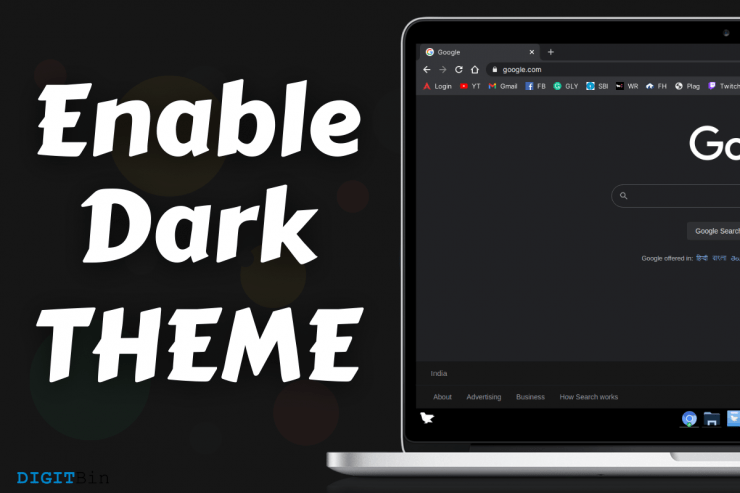
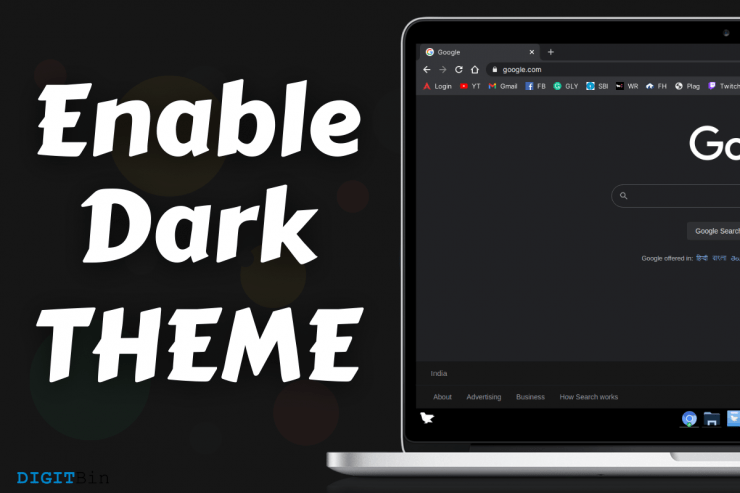
Le thème sombre est devenu un standard attendu par de nombreux utilisateurs. Google a commencé à proposer des thèmes sombres sur Android et d’autres produits, et le moteur de recherche s’y met progressivement. Cet article explique ce qu’est le mode sombre, comment l’activer quand il apparaît, comment le désactiver, quelles alternatives utiliser si vous ne l’avez pas encore, et comment diagnostiquer les problèmes courants.
Qu’est-ce que le mode sombre ?
Le mode sombre est un thème visuel où l’interface utilise principalement des tons gris foncé ou noir pour l’arrière-plan, tandis que le texte et les éléments cliquables utilisent des couleurs claires (blanc, bleu clair, etc.). Avantage principal : réduction de la fatigue oculaire en faible luminosité et esthétique « minimaliste ». Terme défini : thème — ensemble de couleurs et de règles d’affichage qui contrôlent l’apparence d’une application ou d’un site.
Important : l’apparence exacte (noir pur vs gris foncé, couleurs d’accent) dépend du développeur et peut être ajustée au fil du développement.
Compatibilité et prérequis
- Statut : fonctionnalité en phase de test bêta, déployée progressivement.
- Compte Google : l’option semble apparaître surtout en mode déconnecté pour certains tests. Se déconnecter peut aider à la voir.
- Navigateurs testés : Firefox et Chromium/Chrome montrent l’option dans nos tests. Le thème ne provoque pas de conflits logiciels majeurs.
- Limitation fonctionnelle : pour l’instant, le sombre couvre principalement la page d’accueil et la page de résultats. Les services associés (News, Images, Shopping, Vidéos, Maps, Finance, Flights, Books) peuvent rester en clair.
Méthode A — Changer le thème via l’icône Paramètres
Quand Google affiche la bascule de thème, vous pouvez la trouver via les paramètres en haut à droite.
Étapes :
- Allez sur la page d’accueil de Google et lancez une recherche.
- Déplacez le curseur vers le coin supérieur droit et cliquez sur l’icône Paramètres.
- Repérez l’option Changer le thème et cliquez dessus.
- Activez ou désactivez le thème sombre selon votre préférence.
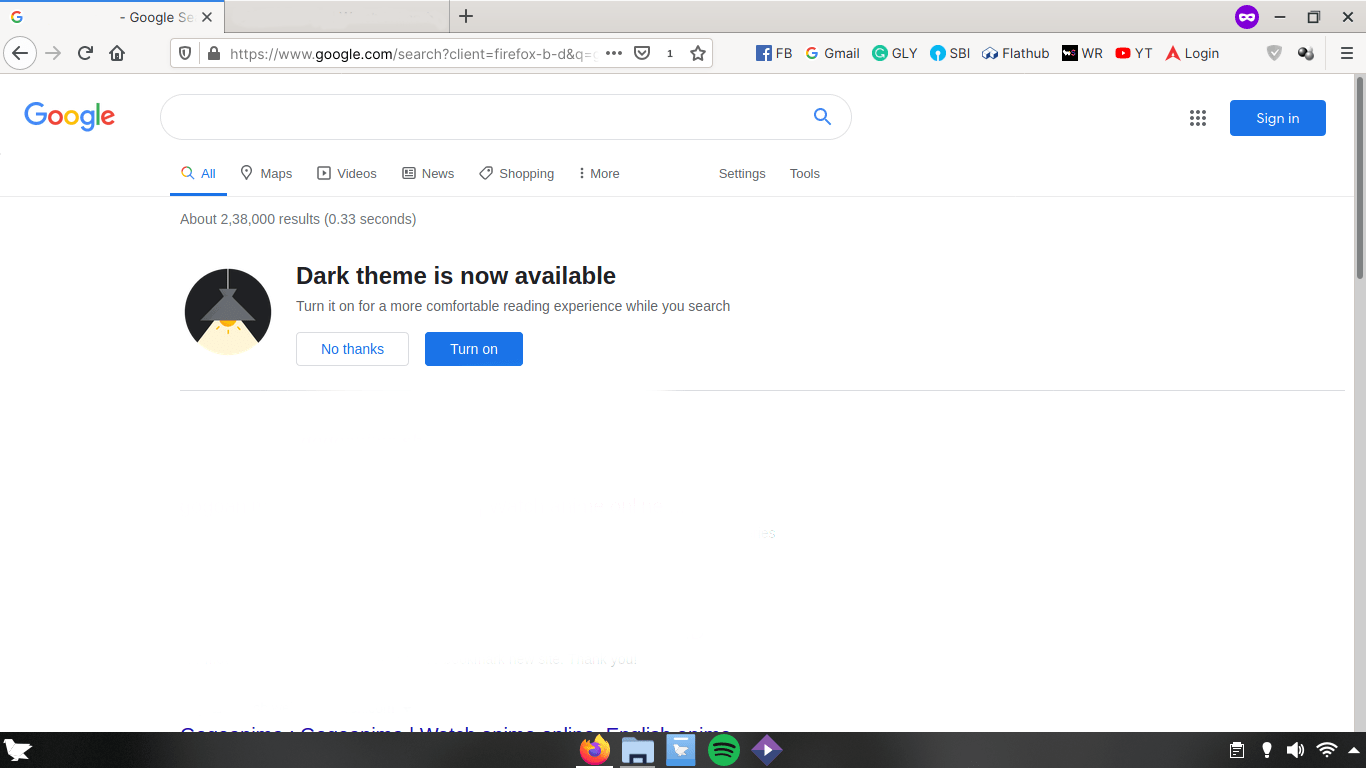
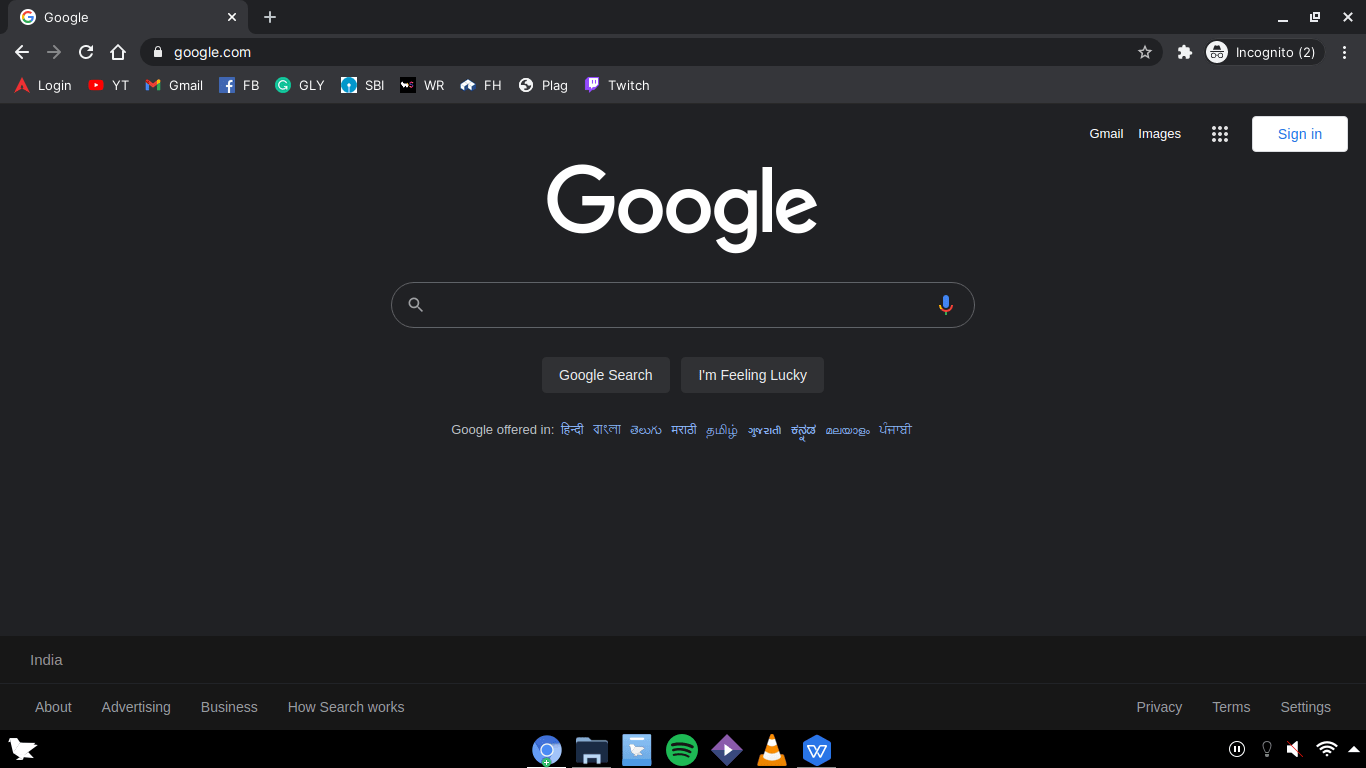
Note : l’interface exacte peut varier selon la langue et la version de Google affichée dans votre région.
Méthode B — Activer le thème sombre depuis les résultats de recherche
Parfois Google propose directement une boîte d’information dans les résultats indiquant que le mode sombre est disponible. Voici le flux classique lorsqu’elle apparaît.
Étapes :
- Si une notification « Le thème sombre est maintenant disponible » apparaît, cliquez sur Activer et ne fermez pas la fenêtre.
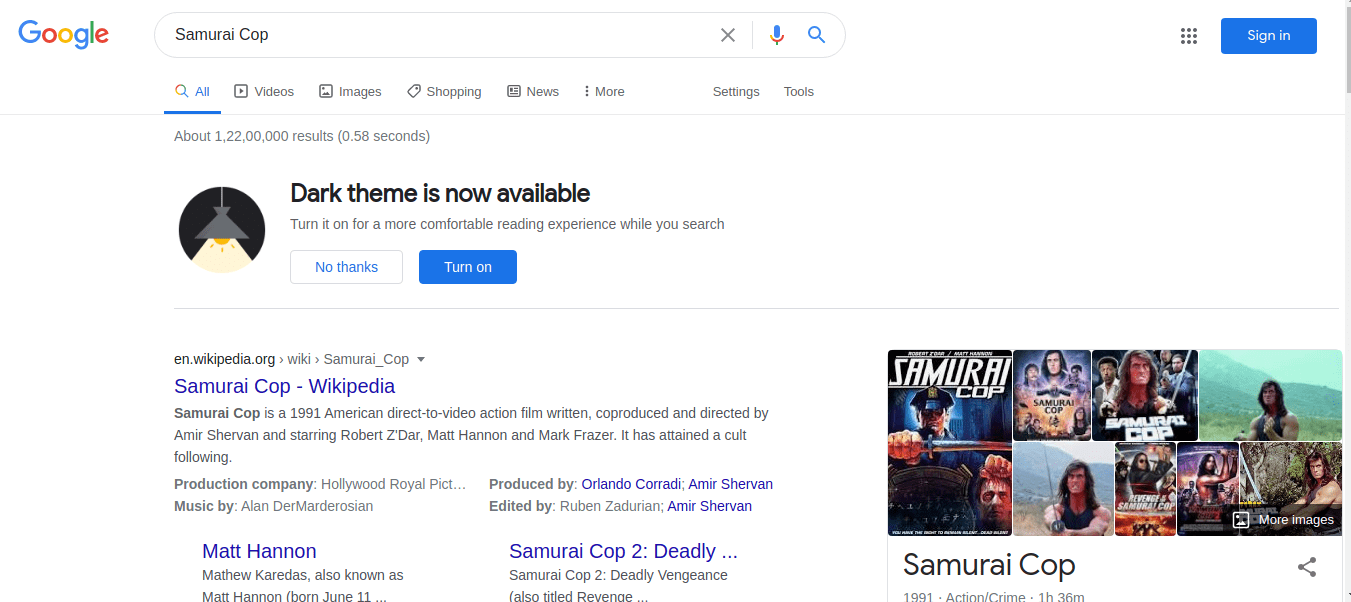
- Vous serez redirigé vers les Paramètres de recherche. Descendez jusqu’à la section Apparence.
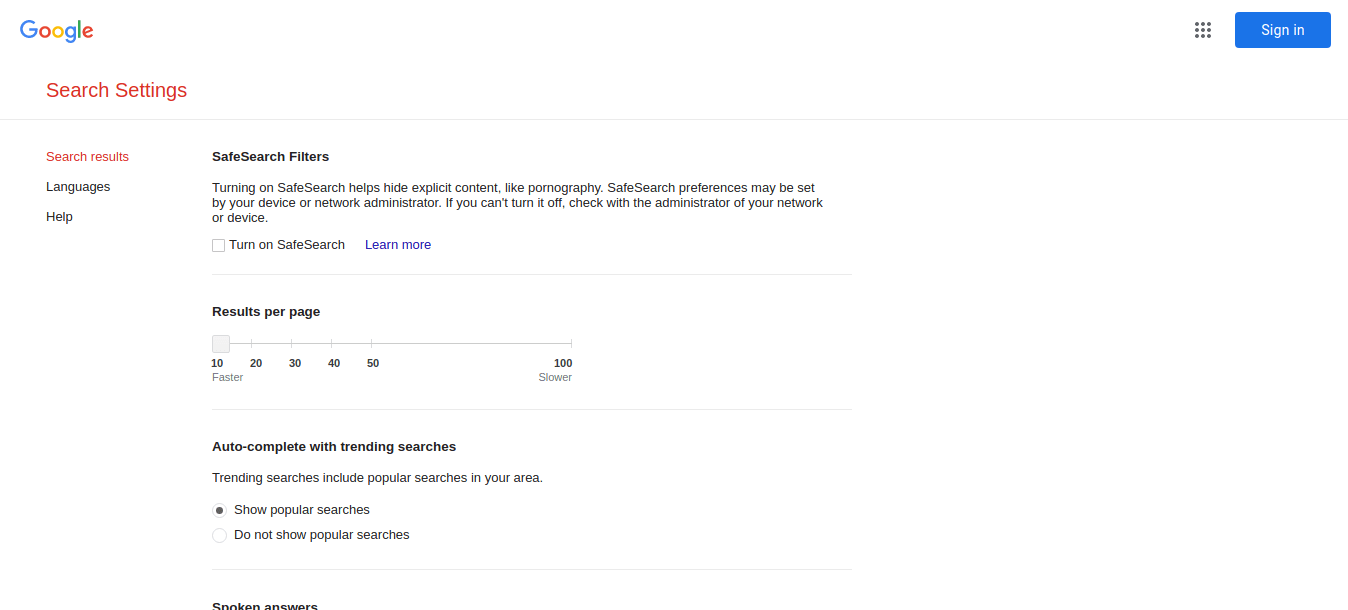
- Choisissez Thème sombre dans Apparence.
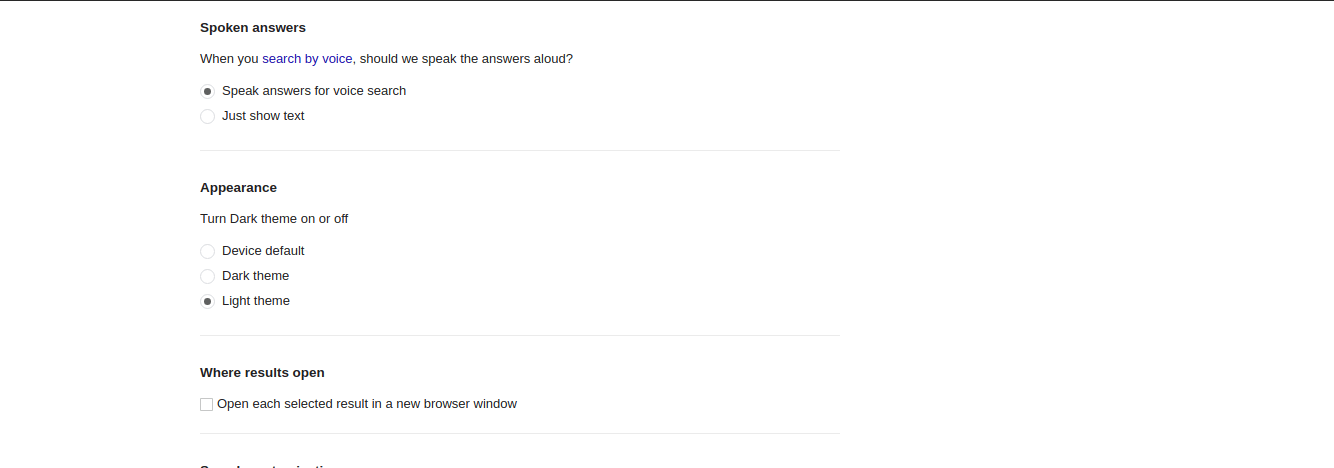
- Cliquez sur Enregistrer en bas de la page.
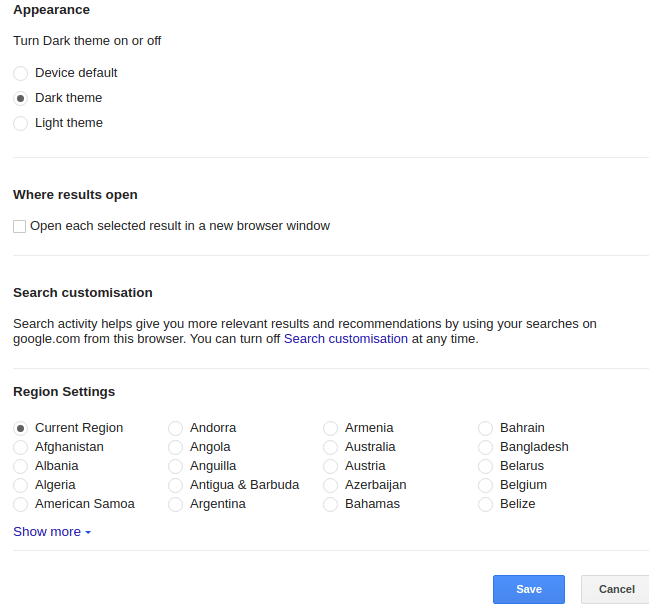
Un message de confirmation Votre préférence a été enregistrée s’affiche. Cliquez sur OK.
La page revient aux résultats, cette fois en mode sombre.
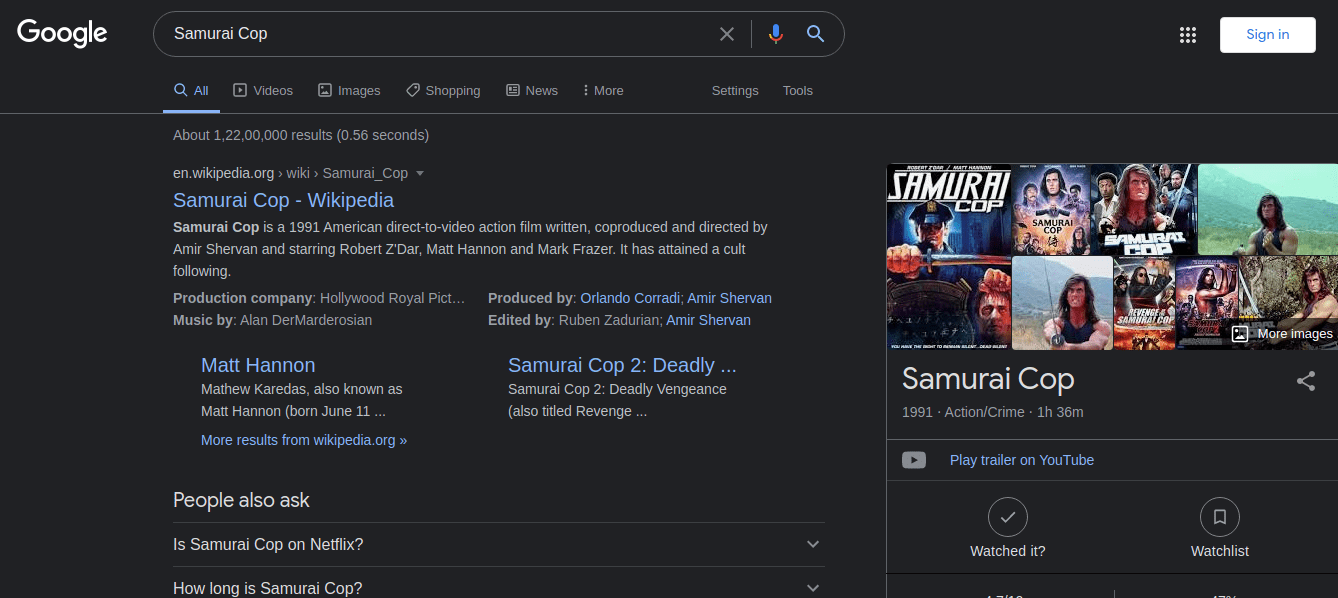
Désactiver le mode sombre et revenir au thème clair
Si vous souhaitez revenir au mode clair, suivez la même procédure et choisissez Thème clair dans Apparence, puis Enregistrer. Résumé rapide : Paramètres → Paramètres de recherche → Apparence → Thème clair → Enregistrer → OK pour la confirmation.
Comment fonctionne le déploiement et quelles sont les limites actuelles
- Déploiement progressif : l’équipe effectue un déploiement partiel pour tester la compatibilité et l’ergonomie.
- Périmètre : pour l’instant, seul l’accueil et la page de résultats reçoivent le traitement complet.
- Synchronisation de compte : dans nos tests, la préférence ne se synchronisait pas lorsqu’on s’identifiait. Le thème pouvait revenir au clair après connexion.
- Apparition aléatoire : l’option peut apparaître de façon sporadique et ne pas être persistante entre sessions.
Conséquence pratique : attendez-vous à des changements d’un navigateur à l’autre et d’une session à l’autre pendant la phase de test.
Alternatives si le mode sombre n’apparaît pas
- Extensions de navigateur : utiliser une extension de mode sombre qui inverse ou remplace les couleurs du site (p. ex. Dark Reader). Avantage : contrôle granulaire par site. Inconvénient : peut casser certains éléments graphiques.
- Forcer le mode sombre via les flags du navigateur (expérimental) : disponible dans Chromium/Chrome et d’autres navigateurs, mais peut être instable.
- Règles CSS avec Stylus ou userContent.css : pour utilisateurs avancés qui veulent appliquer leurs propres styles.
- Mode sombre au niveau du système : certains navigateurs respectent le thème OS et adaptent leurs pages web via la préférence prefers-color-scheme; cela peut influencer certains sites mais pas nécessairement Google si le site ne l’implémente pas.
Contre-exemple : si Google ne propose que des styles partiels, une extension peut rendre l’ensemble de la page sombre, mais l’expérience visuelle risque d’être incohérente (images, cartes, logos).
Dépannage et étapes pratiques
Si l’option ne s’affiche pas, essayez dans cet ordre :
- Se déconnecter du compte Google et actualiser la page.
- Essayer en navigation privée/incognito.
- Vider le cache et supprimer les cookies pour google.com.
- Tester un autre navigateur (Firefox, Chromium/Chrome, Brave, Edge).
- Désactiver temporairement les extensions qui modifient l’interface (adblockers, extensions de thème).
- Vérifier les paramètres régionaux/langue du navigateur et de Google (la fonctionnalité peut s’étendre progressivement à différents marchés).
- Mettre à jour le navigateur vers la dernière version stable.
- Si vous trouvez la boîte d’activation puis perdez le thème après connexion : essayez d’activer puis de vous reconnecter pour voir si les préférences persistent.
Si rien ne fonctionne : patienter jusqu’à un déploiement plus large.
Heuristiques et modèles mentaux
- Déploiement progressif : imaginez une fonctionnalité comme un interrupteur qu’on active progressivement sur un réseau. Elle n’est pas encore pour tous.
- Portée minimale viable : on publie d’abord sur l’interface la plus utilisée pour tester (accueil + résultats), puis on étend.
- Synchronisation utilisateur : les préférences expérimentales peuvent être stockées localement au début, puis migrées vers le compte métier si le test est concluant.
Ces modèles aident à prévoir pourquoi une fonctionnalité est visible chez certains et pas chez d’autres.
Checklist par rôle
Utilisateur final :
- Déconnecté, tester l’activation.
- Vérifier la présence de l’option Paramètres → Apparence.
- Tester une extension si besoin.
Administrateur informatique :
- Documenter les navigateurs supportés dans l’entreprise.
- Prévoir une communication interne quand la fonctionnalité sera généralisée.
- Tester les outils métiers (intranets, applications web) pour s’assurer qu’ils ne sont pas affectés par un changement de thème.
Développeur web :
- Vérifier l’implémentation de prefers-color-scheme.
- Tester l’accessibilité (contrastes, visibilité des liens) avec des outils d’analyse.
- Préparer des règles CSS pour corriger les points de rupture.
Mini méthodologie pour tester une fonctionnalité bêta
- Reproduire le scénario exact (mêmes étapes, même navigateur).
- Noter les conditions : connecté/déconnecté, extensions actives, langue et région.
- Tester régulièrement (plusieurs sessions sur plusieurs jours) pour observer la persistance.
- Documenter les anomalies et les captures d’écran.
- Partager les retours avec la communauté ou le support si nécessaire.
Faits saillants
- Statut technique : expérimental, déploiement progressif.
- Périmètre initial : page d’accueil et résultats.
- Synchronisation : préférences expérimentales non garanties avec le compte.
- Solutions de contournement : extensions, flags, CSS utilisateur.
Questions fréquentes
Q : Pourquoi je n’ai pas l’option mode sombre alors que d’autres l’ont ? R : Google déploie progressivement la fonctionnalité en bêta. Elle peut apparaître aléatoirement selon des cohortes de test. Essayez de vous déconnecter et de vider le cache.
Q : Le mode sombre affecte-t-il tous les services Google ? R : Pas encore. À l’heure actuelle, le thème semble principalement appliquer l’aspect sombre à l’accueil et aux résultats de recherche. Les services connexes peuvent rester en clair.
Q : Puis-je forcer un thème sombre pour tous les sites ? R : Oui, via des extensions comme Dark Reader ou en appliquant des règles CSS personnalisées. Attention : cela peut altérer des éléments interactifs ou des images.
Q : Mes préférences de thème se synchronisent-elles avec mon compte Google ? R : Pendant la phase de test, la synchronisation n’est pas toujours garantie. Vous pouvez voir des comportements différents selon que vous êtes connecté ou non.
Scénarios d’échec courants
- L’utilisateur active le thème sombre mais, après reconnexion, le thème revient au clair.
- Une extension tierce entre en conflit et inverse partiellement les couleurs, rendant certaines zones illisibles.
- Le thème ne couvre que le fond, laissant des cartes ou iframes en clair.
Mitigation : tester sans extensions, vérifier l’accessibilité et rapporter la régression si elle casse l’ergonomie.
Conclusion
Le mode sombre pour la recherche Google est une amélioration visuelle bienvenue mais reste en cours de déploiement. Si l’option n’est pas encore visible chez vous, utilisez les alternatives (extensions, flags) ou suivez la procédure de dépannage décrite ici. Lorsque Google généralisera l’option, attendez-vous à une prise en charge plus complète et à une synchronisation améliorée des préférences.
Bottom line : surveillez vos paramètres de recherche, testez en mode déconnecté, et n’hésitez pas à revenir au thème clair si vous préférez l’apparence précédente.
Si vous avez des retours sur comment activer le mode sombre dans la recherche Google, partagez vos observations dans les commentaires. Pensez aussi à vous abonner à la chaîne DigitBin pour des tutoriels vidéo. Cheers!
Matériaux similaires

Installer et utiliser Podman sur Debian 11
Guide pratique : apt-pinning sur Debian

OptiScaler : activer FSR 4 dans n'importe quel jeu
Dansguardian + Squid NTLM sur Debian Etch

Corriger l'erreur d'installation Android sur SD
